【6月新功能】硬装、渲染、施工图大升级!
产品太太太太太给力啦
6月迎来的一波功能大更新
这么多功能总有你需要的
本期功能更新较多,请耐心查看哦~

01.【铺砖定制】自由造型模型、结构模型(梁、柱子、烟道)支持铺砖定制
02.【铺砖定制】腰线多个参数化的调整
03.【铺砖定制】仿古砖必备的铺法-星星铺
04.【铺砖定制】瓷砖砖缝的可通过RGB色彩进行砖缝调整
05.【铺砖定制】瓷砖切割时,可以自由的选择瓷砖纹理
06.【铺砖定制】自由模式中支持瓷砖满铺(同时支持模版铺贴)
07.【铺砖定制】自由模式中拖拽铺贴支持铺法选择
08.【铺砖定制】相邻的墙面/地面/门洞,都形成一个连续面进入到铺砖页面
09.【背景墙】支持通过框选进行多选和复制
10.【通用】布置门窗墙体端点增加捕捉点
11.【通用】材质贴图模型增加优选标签
12【通用】.应用样板间的界面和流程优化
13.【通用】增加视图平移及旋转的操作偏好设置
14.【通用】商家库优化,增加更多的类目来快速筛选商家品牌
15.【渲染】增加AO(环境光遮蔽)参数的高级设置
16.【渲染】增加溢色修正的高级设置
17.【渲染】增加阳光阴影度的设置
18.【渲染】支持上传自己的外景图进行渲染
19.【渲染】相机剪切效果优化
20.【渲染】相机设置界面优化
21.【渲染】美化图片界面优化
22.【施工图】增加地面铺贴彩平图的导出
23.【施工图】输出布局增加模型空间


01.【铺砖定制】自由造型模型、结构模型(梁、柱子、烟道)支持铺砖定制

自由造型任意一面都能够支持铺砖定制,设计师不愁做了造型没法做铺贴;同时各类结构模型也一同支持铺砖定制,让烟道、柱子也能拥有铺砖设计;

选择自由造型的模型/结构模型,点击【换材质】-进入换材质页面后,可选择任意一面进行【铺砖定制】;

02.【铺砖定制】腰线多个参数化的调整

腰线增加多个参数化的调整,可以更直观的去调整腰线的离地高度,材质位置等属性;

选择【腰线】生成后,在右边属性栏下方可调整;
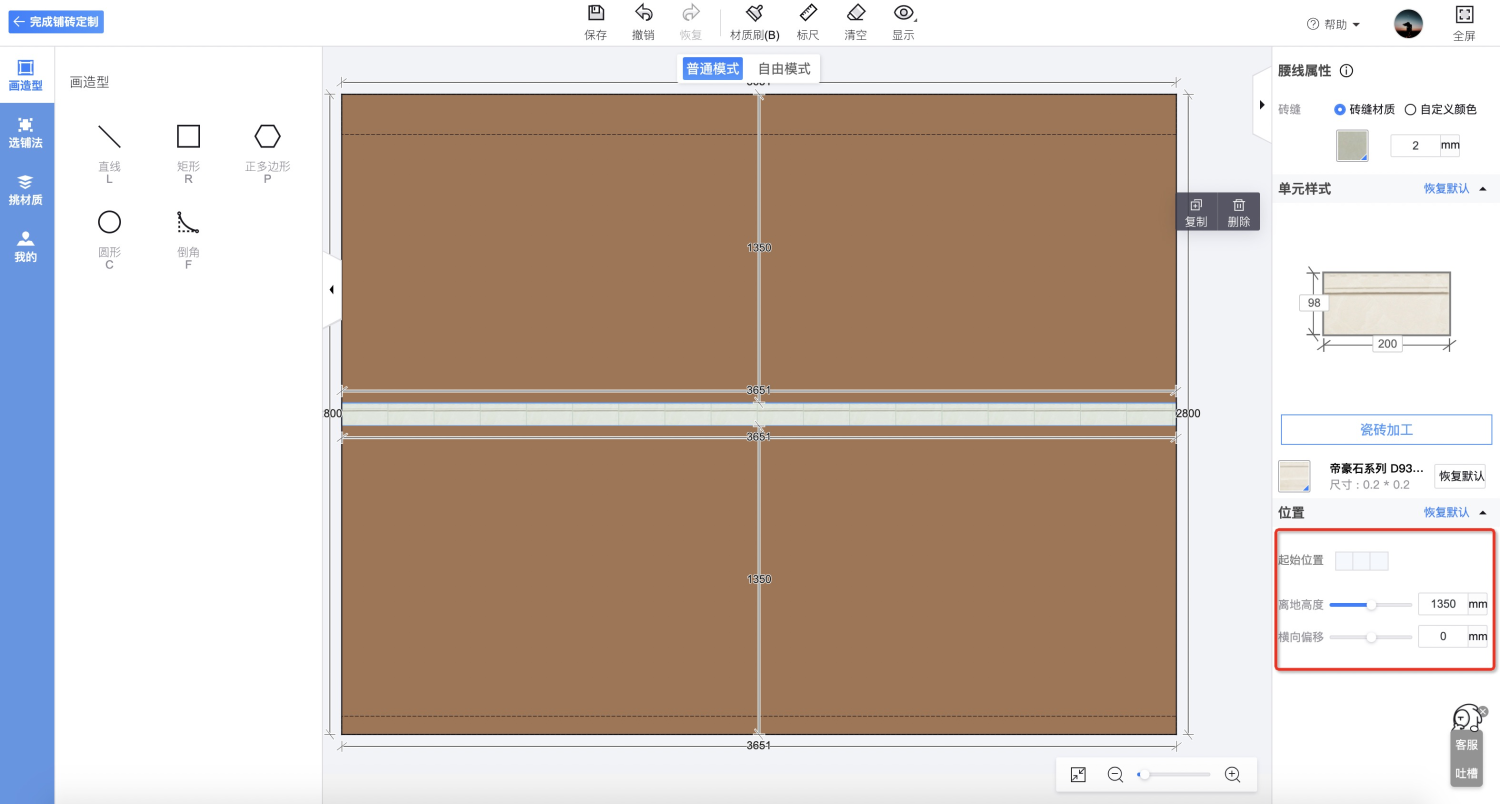
03.【铺砖定制】仿古砖必备的铺法-星星铺

铺砖定制中,选择【选铺法】-【双砖】就可以找到星星铺啦~
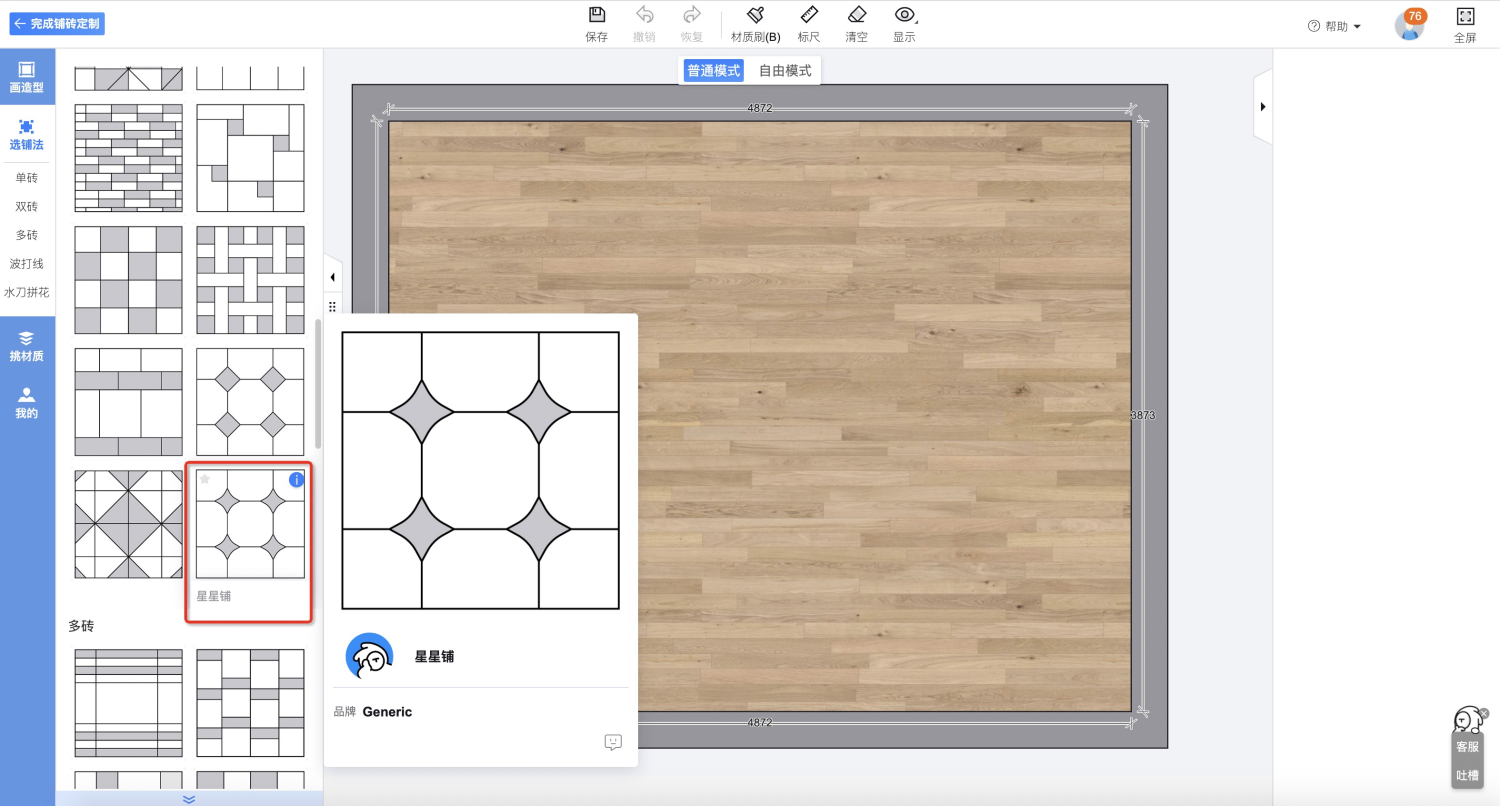
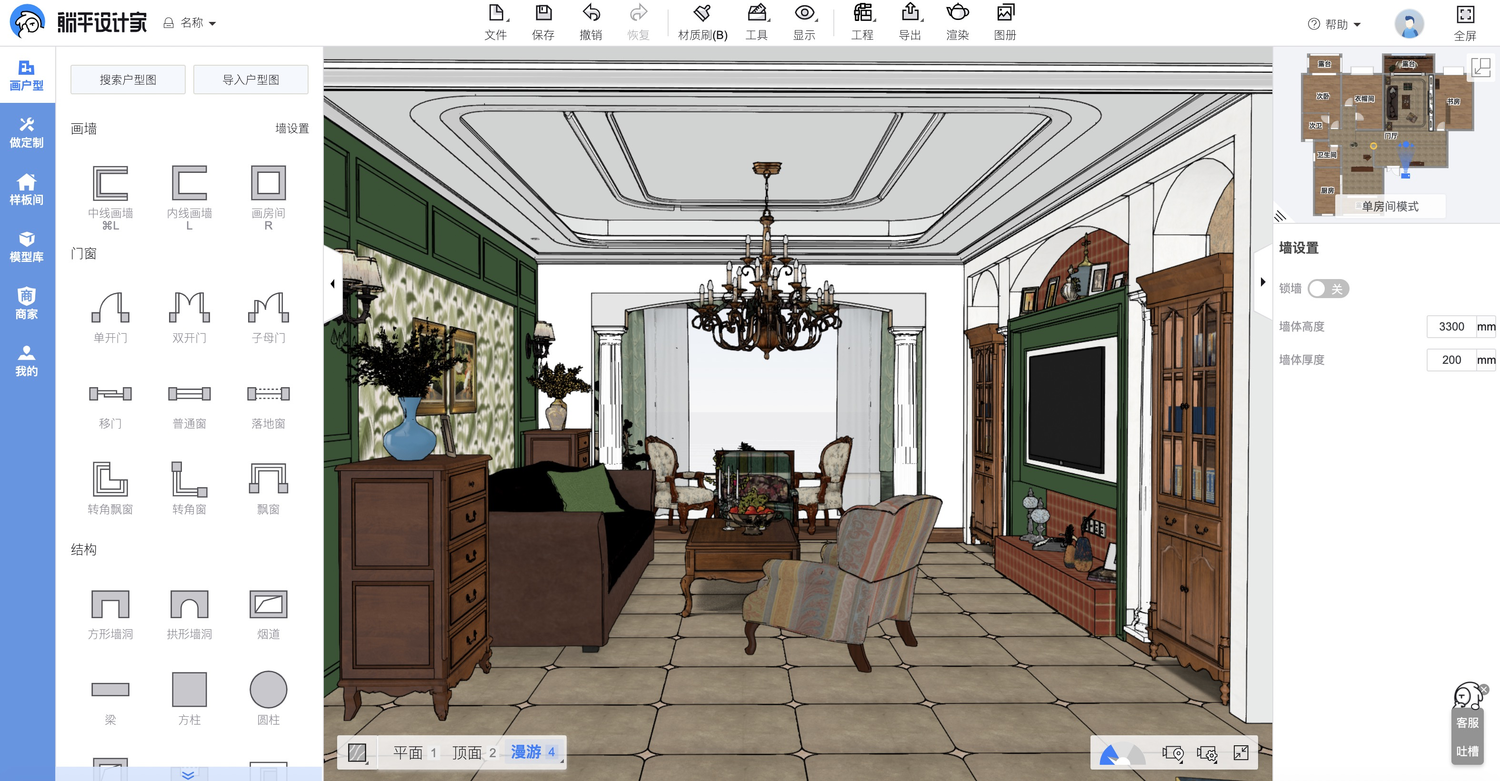
04.【铺砖定制】瓷砖砖缝的可通过RGB色彩进行砖缝调整

砖缝可以根据RGB色彩通道任意的选择所需要的砖缝颜色,想用什么颜色就有什么颜色~

进入【铺砖定制】中,【砖缝】-【自定义颜色】;
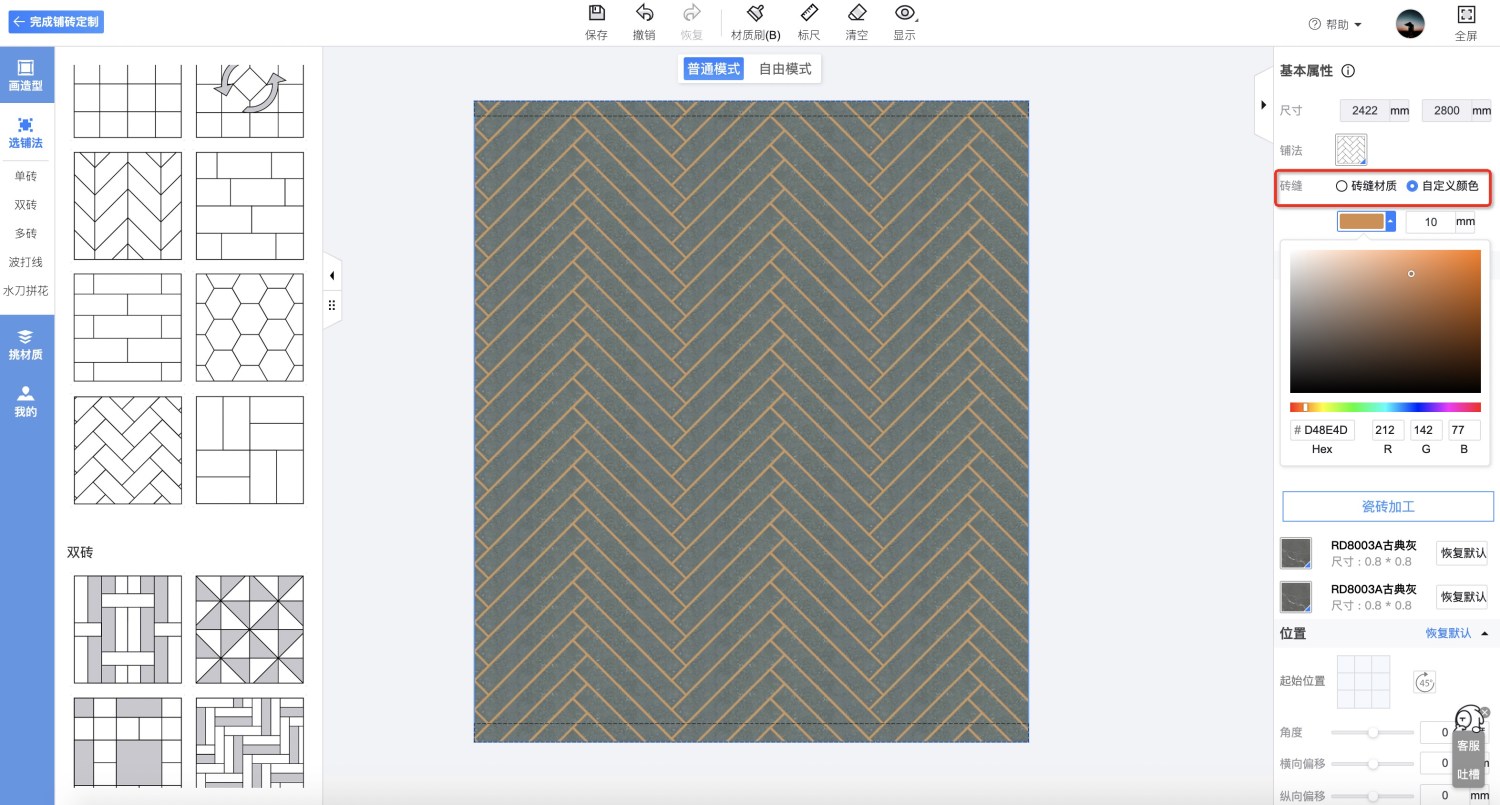
05.【铺砖定制】瓷砖切割时,可以自由的选择瓷砖纹理

整块瓷砖切割时,可根据所需选择合适的瓷砖位置进行切割;

在【铺砖定制】中选择一块瓷砖-【瓷砖加工】中,对瓷砖进行分割;
06.【铺砖定制】自由模式中支持瓷砖满铺(同时支持模版铺贴)

铺砖定制中的【自由模式】将单块瓷砖铺贴时,可以选择满铺铺贴方式;

【铺砖定制】-切换到【自由模式】,选择一块瓷砖,点击【满铺】进行铺贴;
07.【铺砖定制】自由模式中拖拽铺贴支持铺法选择

拖拽铺贴时,新增3中铺贴方式,快速的进行铺砖设计;

【铺砖定制】-切换到【自由模式】,选择一块瓷砖,点击【拖拽铺贴】选择铺法进行铺贴;
08.【铺砖定制】相邻的墙面/地面/门洞,都形成一个连续面进入到铺砖页面

在一面墙上,被拆分的面,以及门洞,都会一同选择在进入【铺砖定制】里;

在墙顶地三大模块中,选择材质直接可拖拽到任意面;
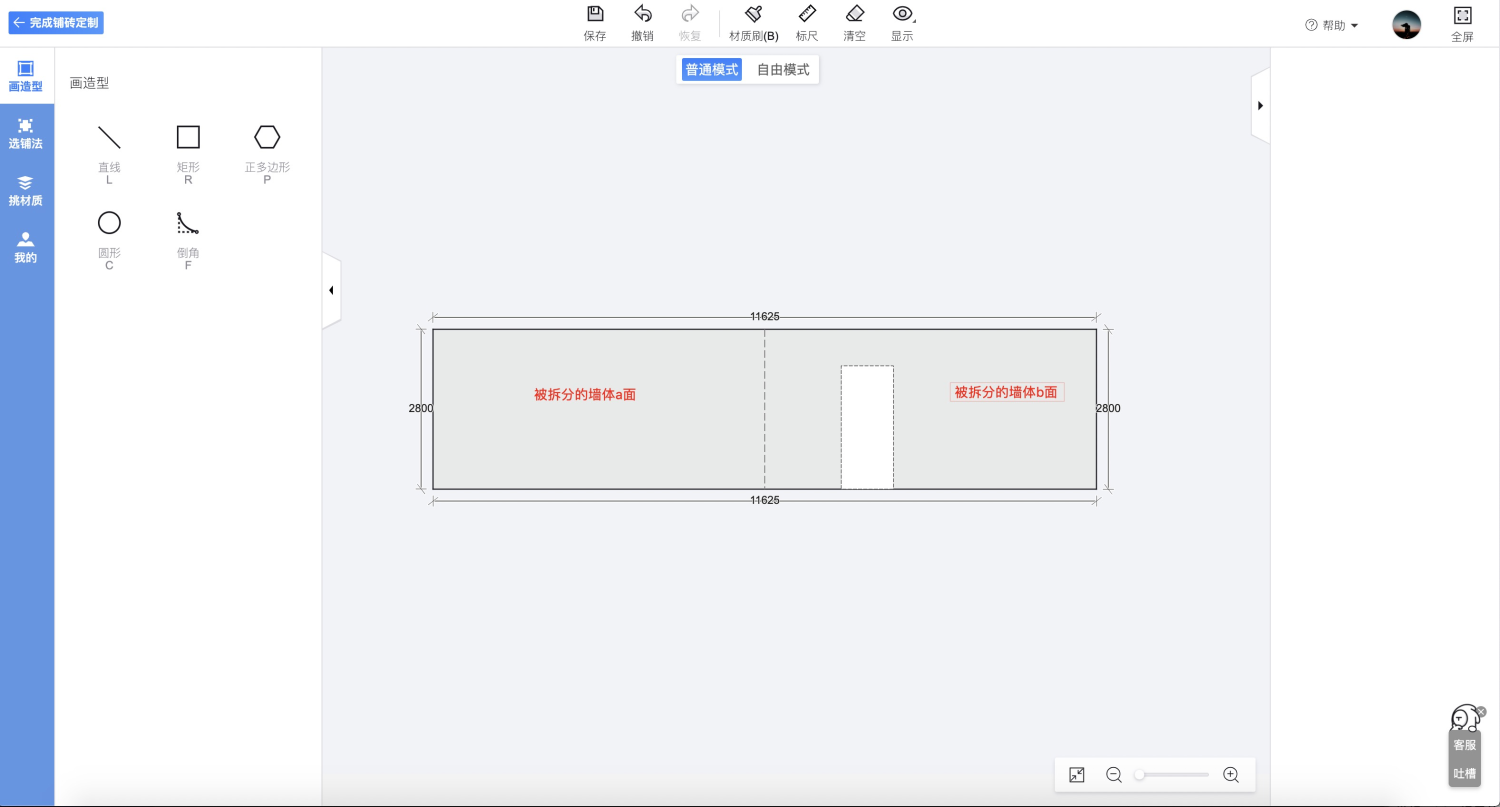
09.【背景墙】支持通过框选进行多选和复制

可通过框选直接选择多个面,高效又快速的进行复制;

进入【背景墙】-按住shift进行框选,选择所需要复制的对象,进行复制;
10.【通用】布置门窗墙体端点增加捕捉点

优化前,门窗结构和墙体端点没有识别吸附,容易让用户摆放门窗结构时,将结构摆放到墙体之外,解决容易错放至墙体之外的情况;

11.【通用】材质贴图模型增加优选标签

部分材质增加优选标签,优选材质分为两种类型:1)该类材质渲染更高清更真实2)该类材质为优质的一石多面材质;

选择材质(例如瓷砖),缩略图左下方有<优>的为优选材质;
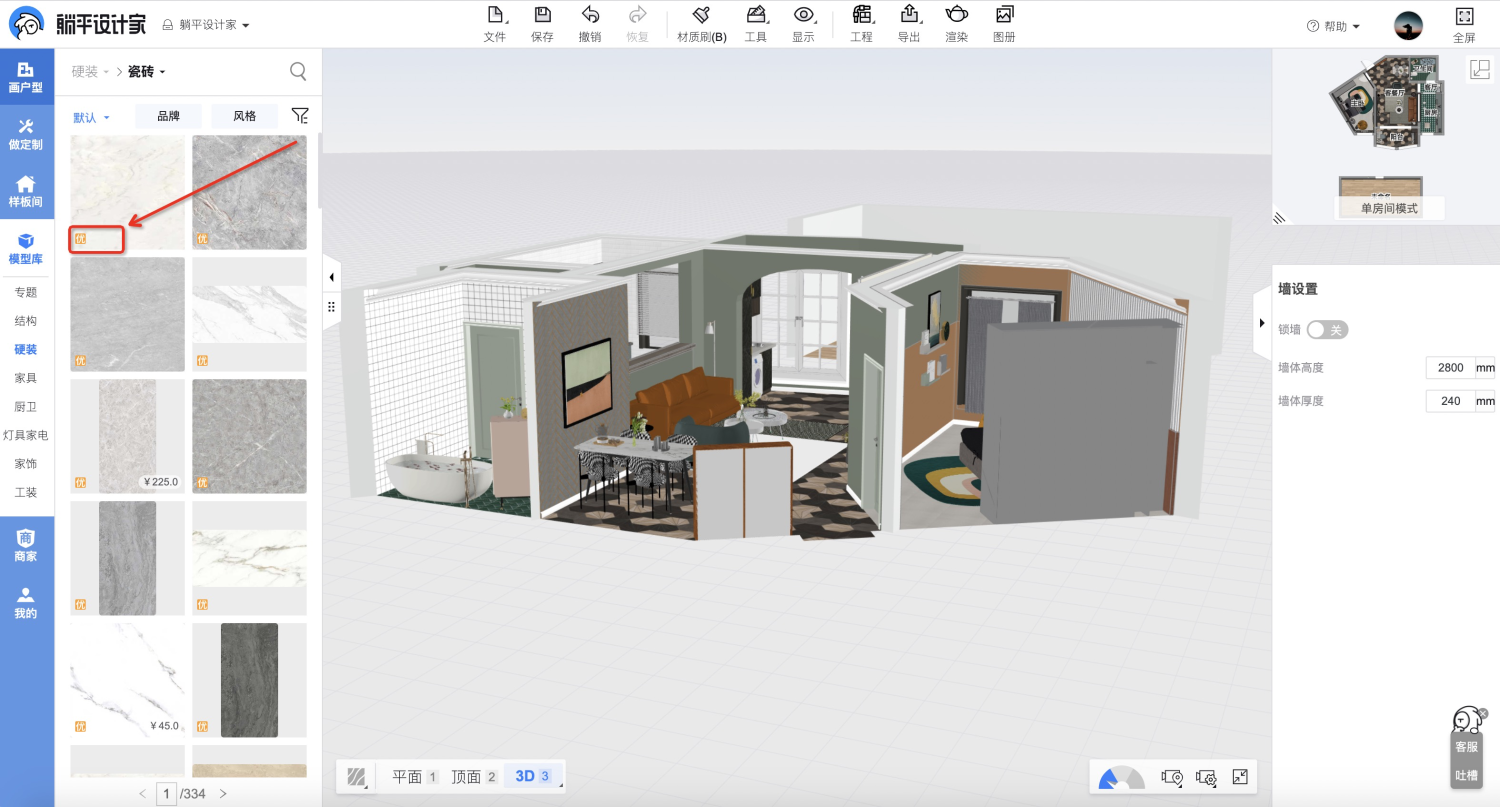
12【通用】.应用样板间的界面和流程优化

此次将创建样板间整体的流程和界面进行了整体的优化,流程更顺畅,视觉界面更加直观,操作起来也很更加便利;

选择【样板间】-点击【我的】即可创建自己的样板间;
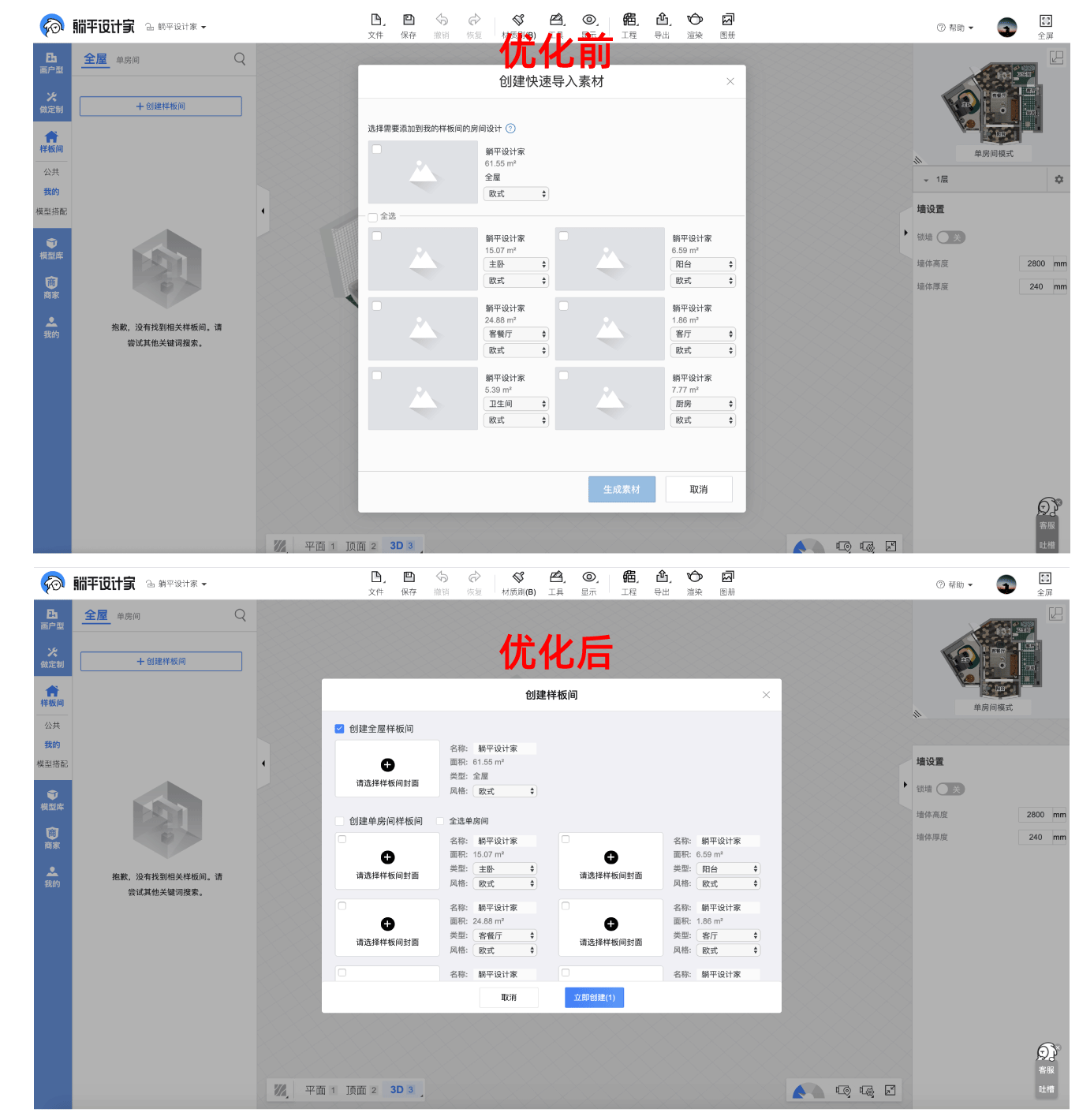
13.【通用】增加视图平移及旋转的操作偏好设置

考虑到可能部分用户存在视图操作习惯问题,在现有左旋转右平移视图的的基础上,增加右旋转左平移;

打开【文件】-【偏好设置】可进行设置;
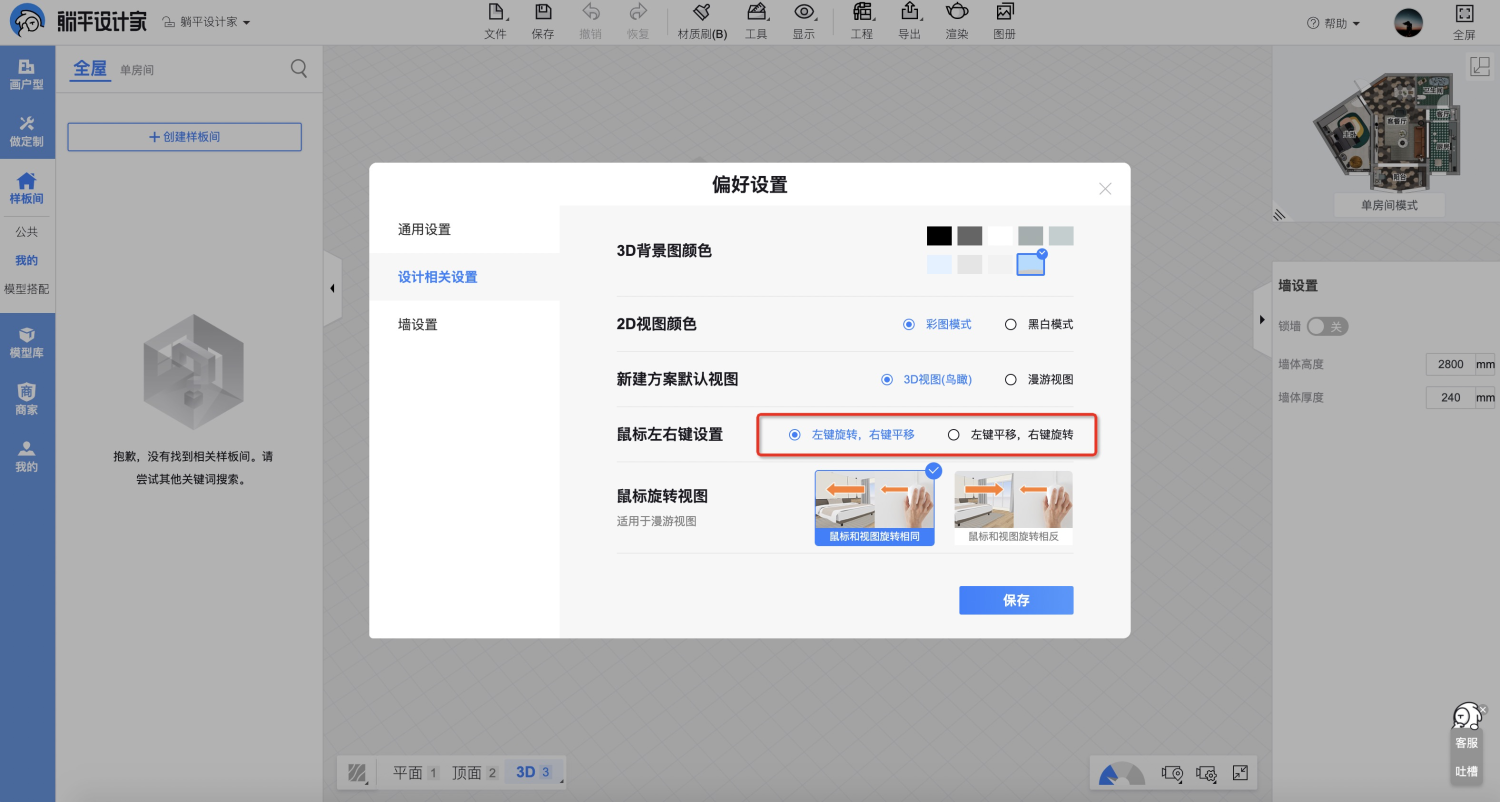
14.【通用】商家库优化,增加更多的类目来快速筛选商家品牌

随着商家品牌的入驻,商家分类中,用户在寻找某一品类的家具品牌时,可能由于商家品牌过多,无法快速找到,所以将商品的类目和商品的品牌联动一起进行分类;
注:商家专辑位,会根据商家上传的模型量,排在最前位;(例如:某品牌模型上传的越多,品牌专辑将会呈现在最头部)

【商家】模型筛选时,选择需要的家具的类型(例如:家具配饰),再去根据类目找商家品牌;

15.【渲染】增加AO(环境光遮蔽)参数的高级设置

为了能够让渲染图更真实感,可通过调整AO参数增加空间立体感,实现照片级效果;

进入【渲染】-在渲染设置旁有个【高级设置】,即可调整(注:注意观看墙面护墙板上凹凸深浅度);

16.【渲染】增加溢色修正的高级设置

可以修正大面积的色块对其他区域的影响;

进入【渲染】-在渲染设置旁有个【高级设置】,即可调整(注:仔细看白色墙面的溢色范围);

17.【渲染】增加阳光阴影度的设置

阳光增加阴影参数的调整,用户可根据场景的需要对阳台的柔和度去进行调整,来达到满意的渲染效果


打开渲染-进入【手动布光】-【阳光设置】调整阳光阴影柔和度;
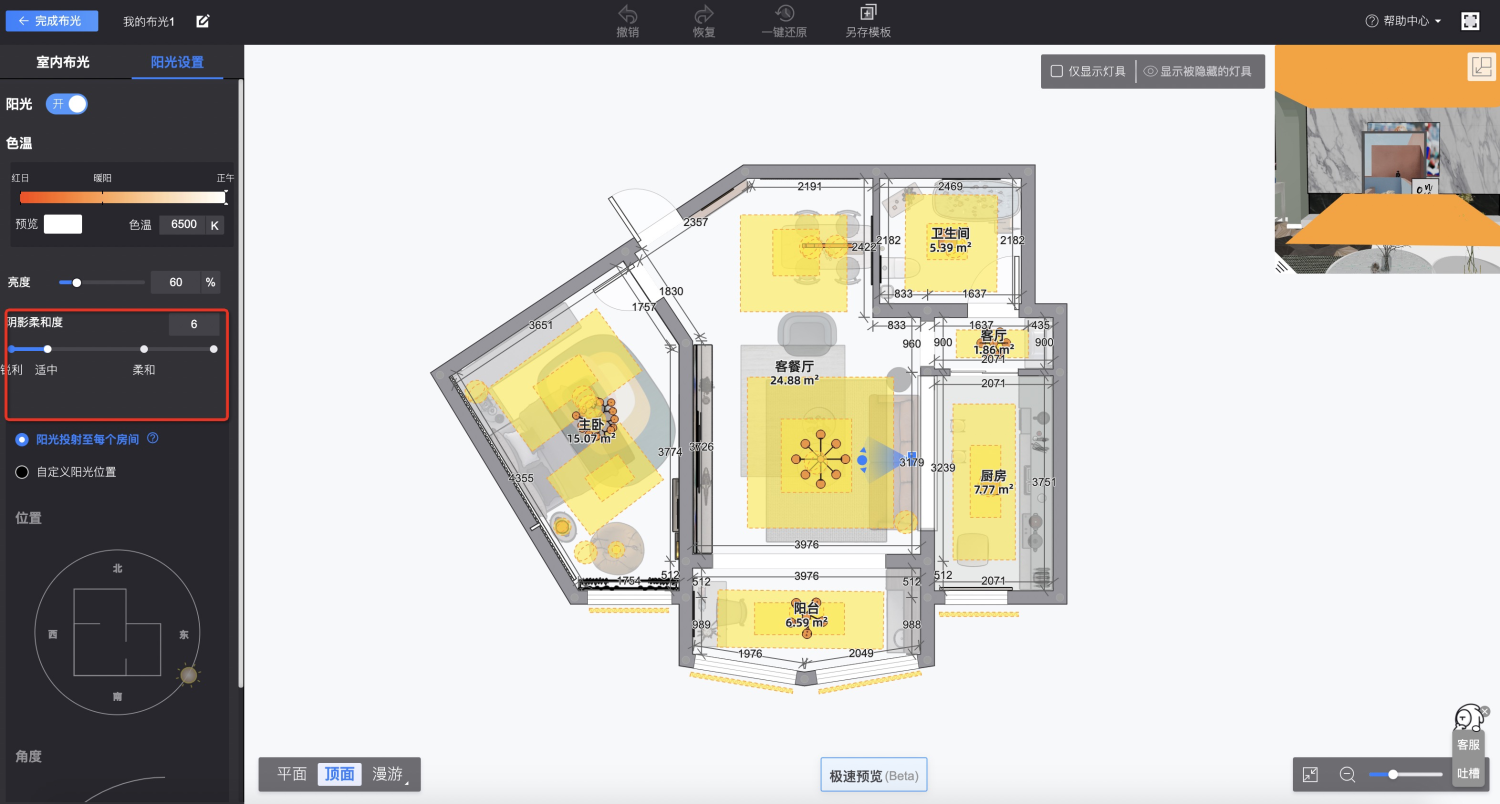
18.【渲染】支持上传自己的外景图进行渲染

渲染外景,支持自己本地素材上传,上传后就可以应用到你的设计里了,还支持外景图片旋转、偏移、亮度、缩放等参数修改,让你上传的外景图和场景更融合;

打开【渲染】界面,找到【外景】-在外景一处选择【我的】即可进行上传;
如需要修改上传外景参数,选择已上传好的外景,进行编辑即可;
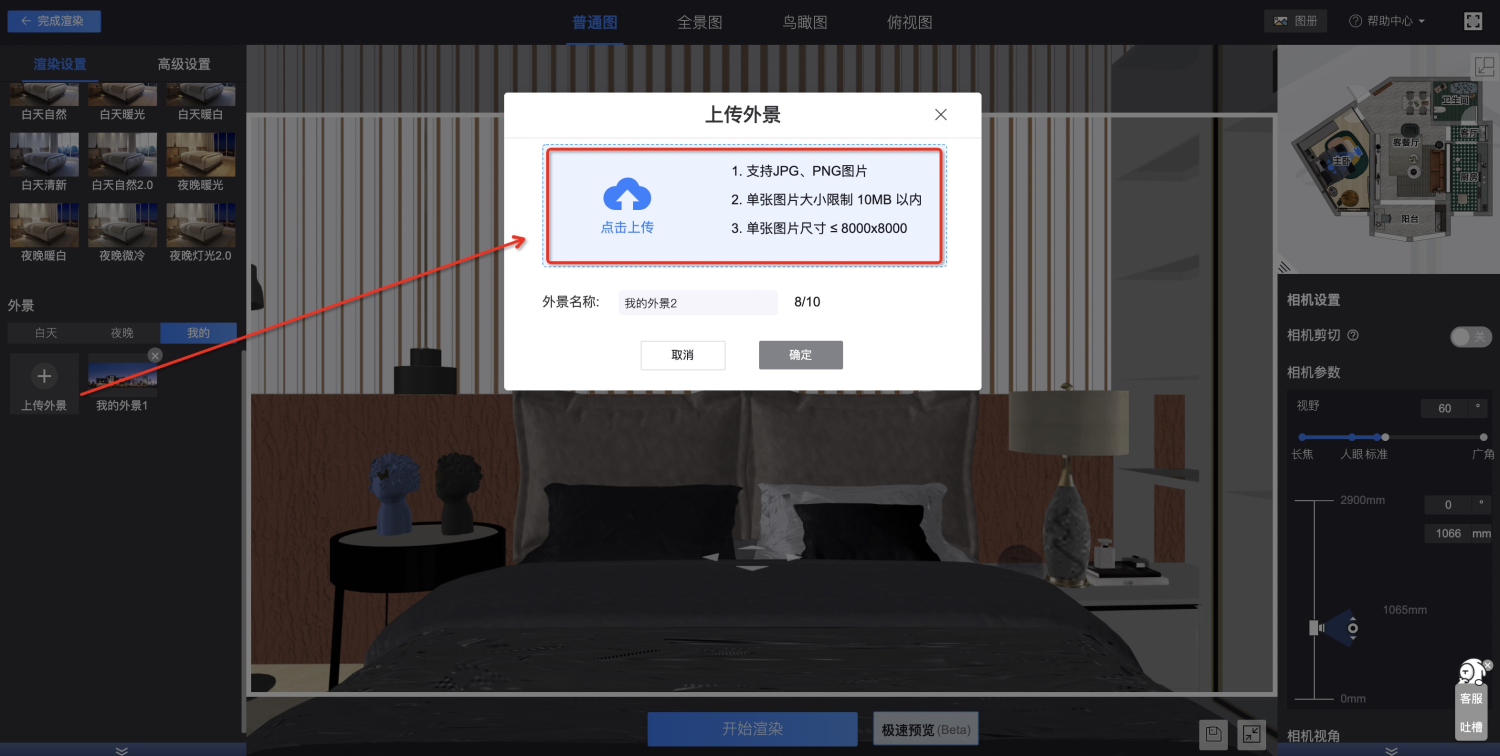
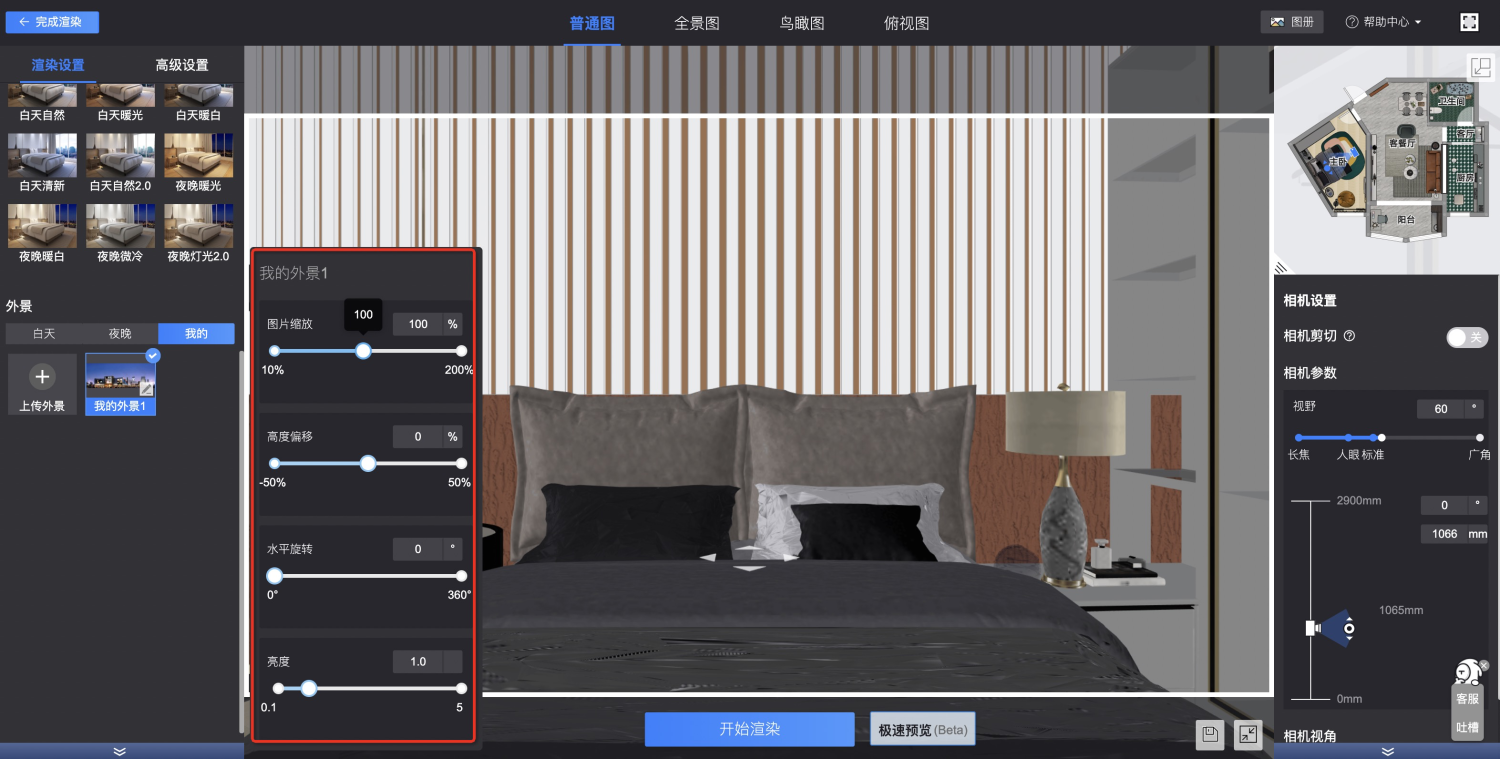
19.【渲染】相机剪切效果优化

打开相机剪切后,可以通过输入数值/参数条去调整剪切的深度,更加精确的确定相机的剪切数值;

选择【渲染】在右边属性栏即可进行【相机剪切】;
20.【渲染】相机设置界面优化

相机设置搬家啦!!!由于相机设置原来的位置需要进行切换才能看到相机设置,不易用户查找,保留了用户的操作习惯后,将相机设置放置到了右边属性栏区域,方便调整操作;

进入【渲染】-即可查看到相机参数;
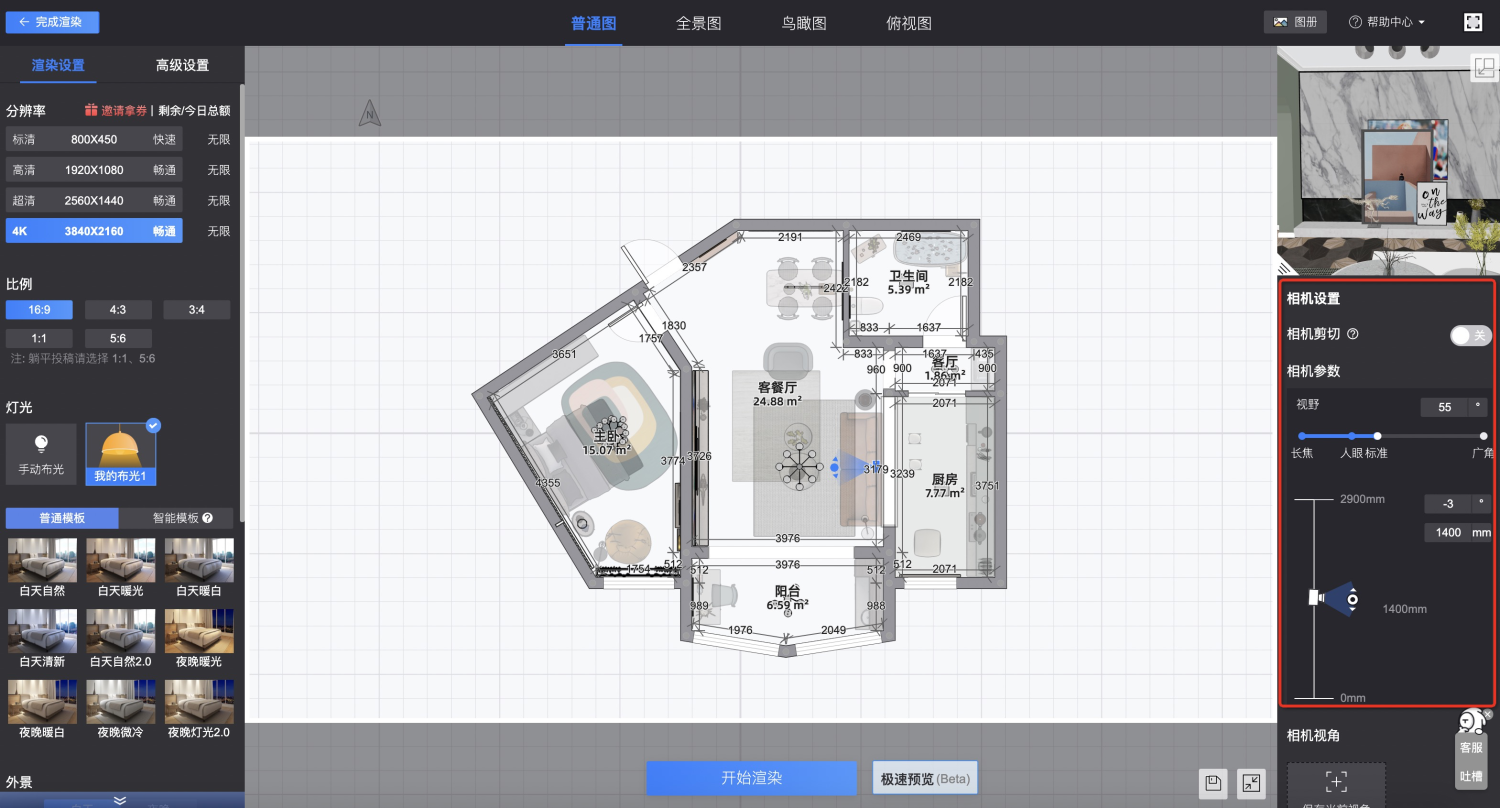
21.【渲染】美化图片界面优化

【美化图片】视觉界面优化,将该界面的功能提炼得更为明显,更容易发现和操作;

打开一张渲染图-选择下方【美化图片】即可去水印和美化图片;
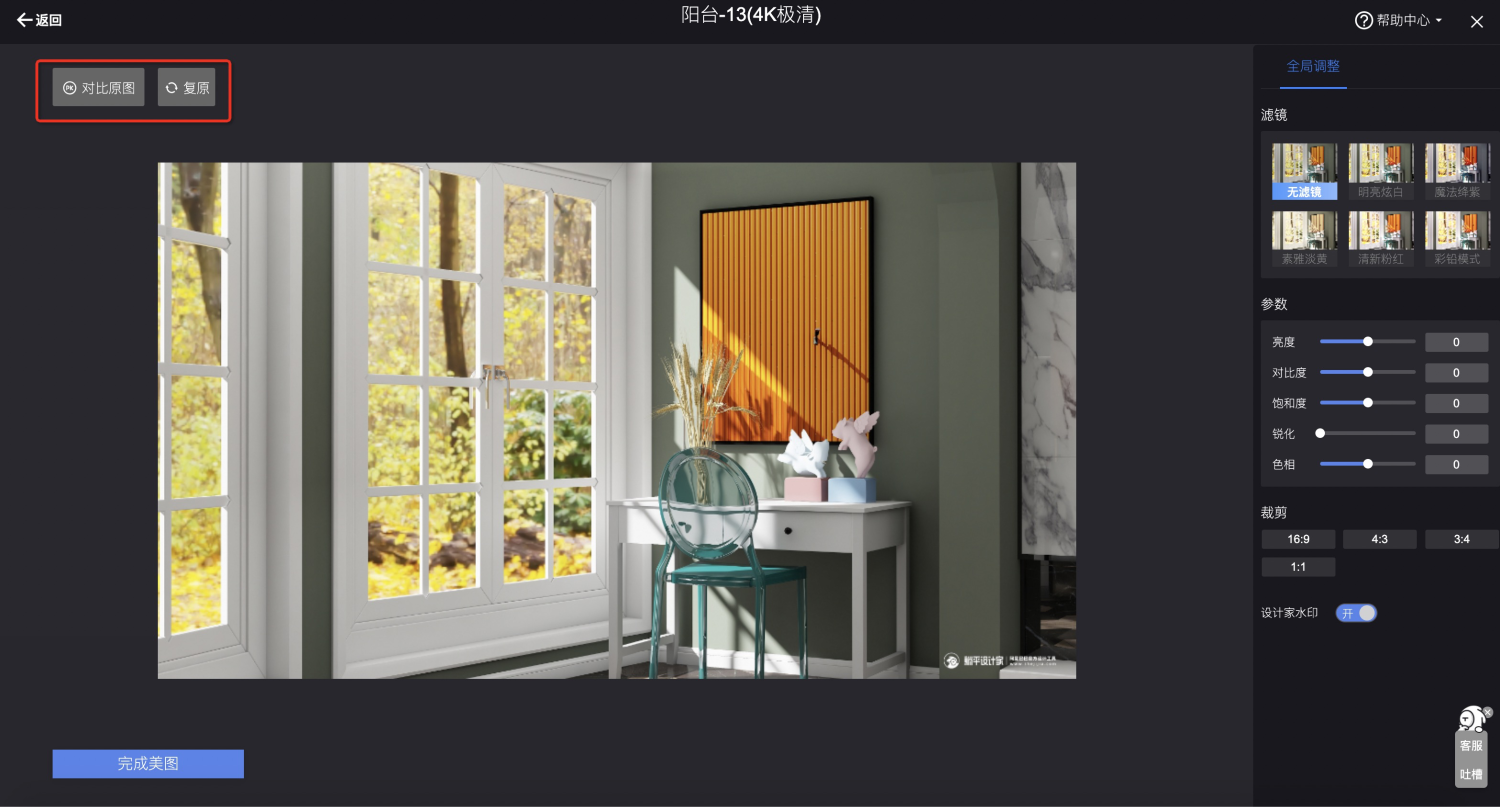
22.【施工图】增加地面铺贴彩平图的导出

地面铺砖图,可以支持彩平图的导出,同时还支持材质列表,再也不需要费事费力的在ps中抠啦~


点击上方【导出】-选择【铺贴彩图】

23.【施工图】输出布局增加模型空间

导出cad图纸,在原有的布局空间模式下,增加模型空间图纸的支持,两种模式可以任由选择
注:本次施工图在拆改图中(门窗洞的拆除显示)进行了优化

点击上方【导出】-选择【输出布局】
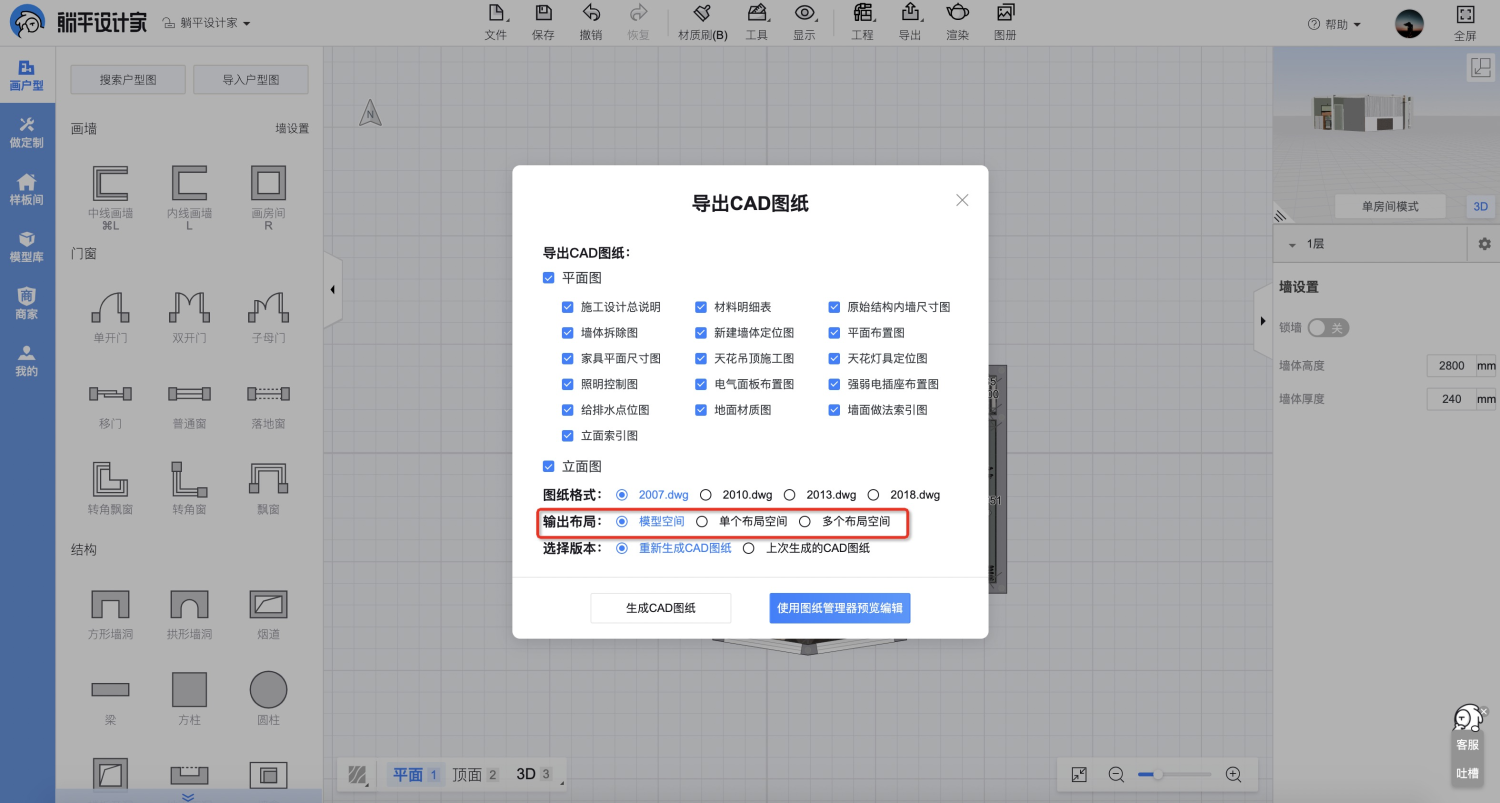
这么多好用的功能,大家赶紧试用起来吧~
-The End-
 沪公网安备 31011502014115号
沪公网安备 31011502014115号